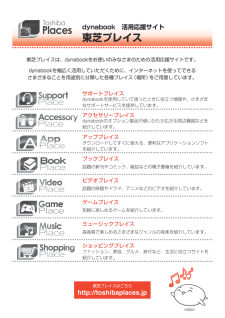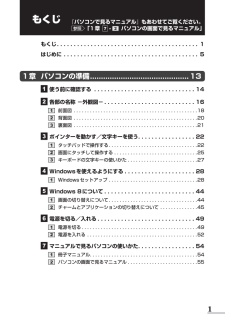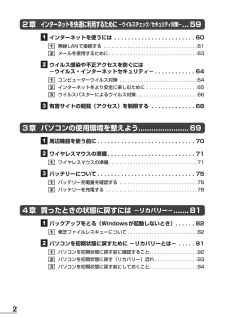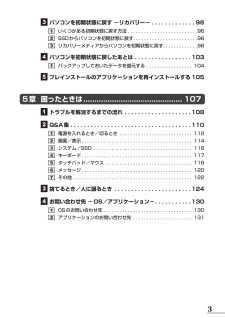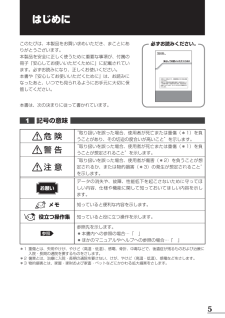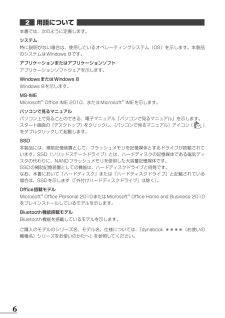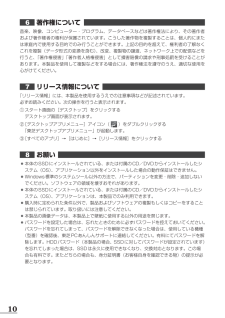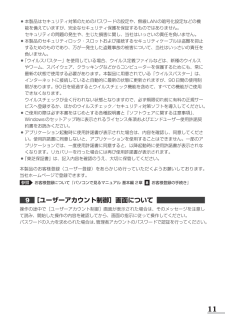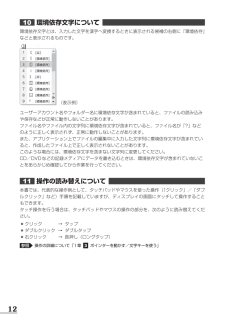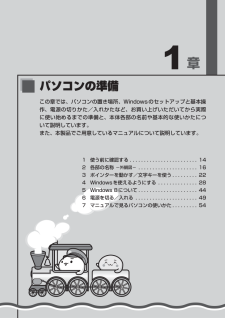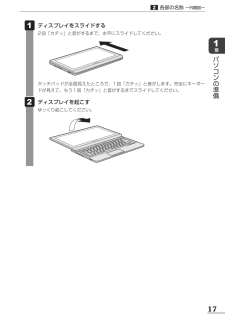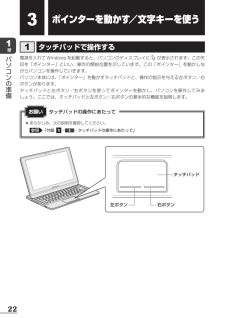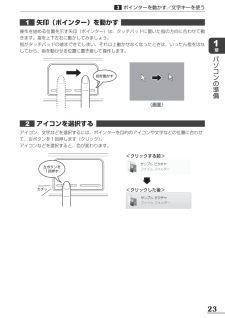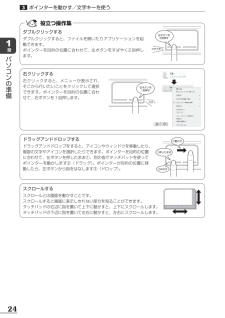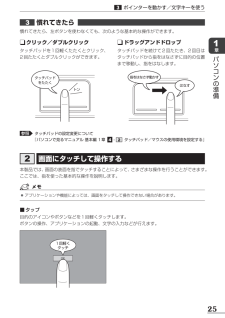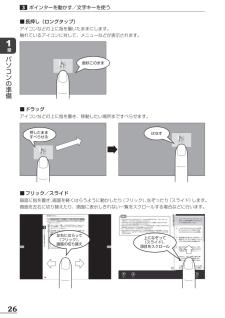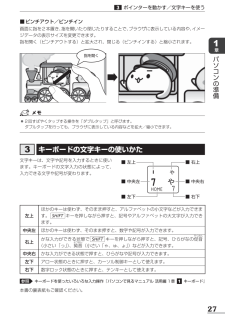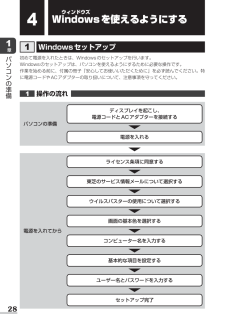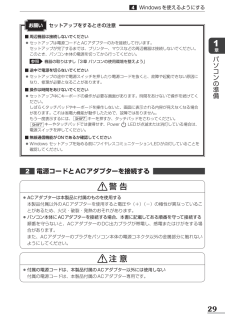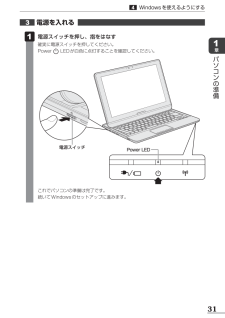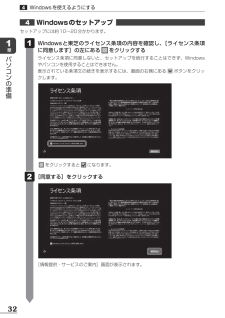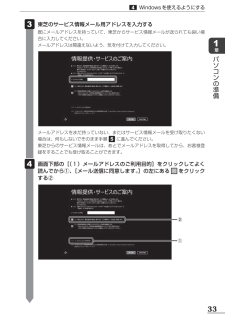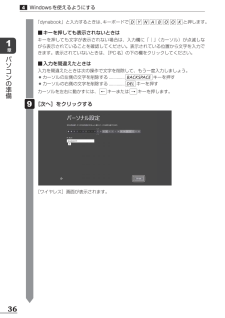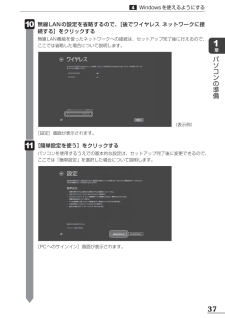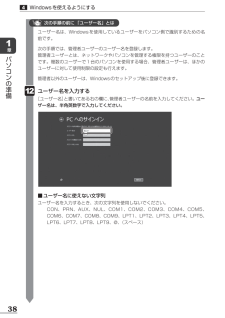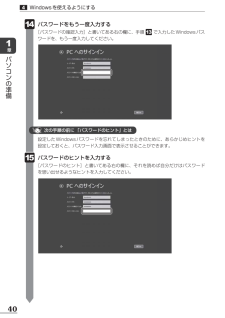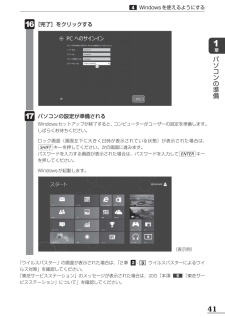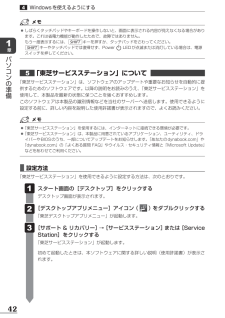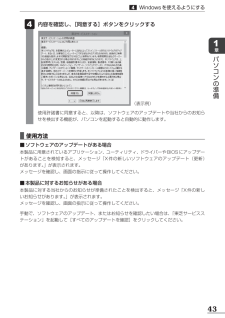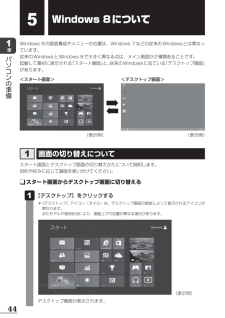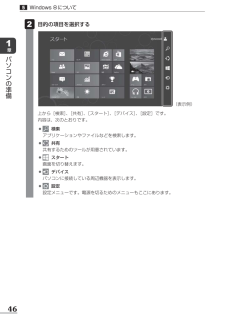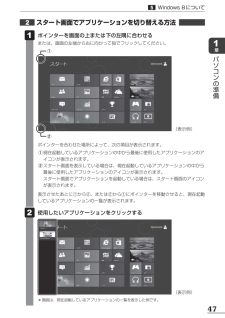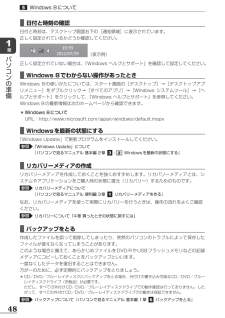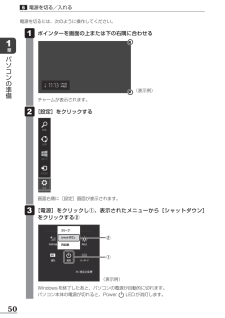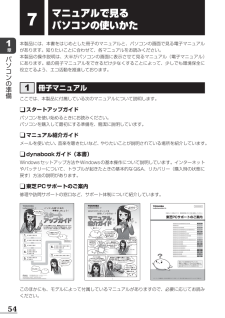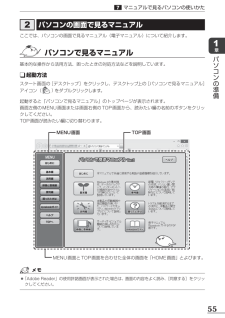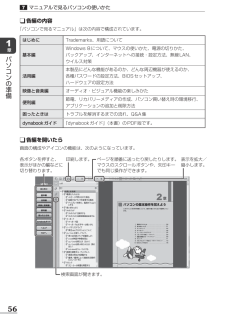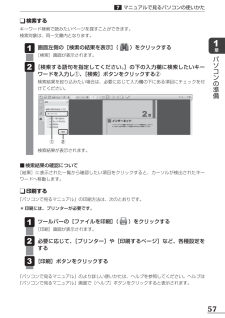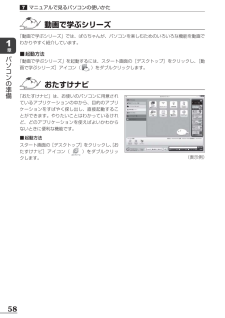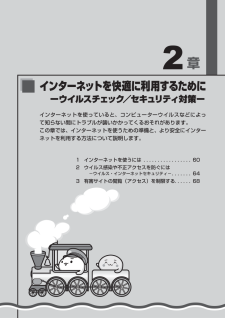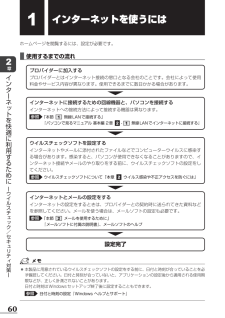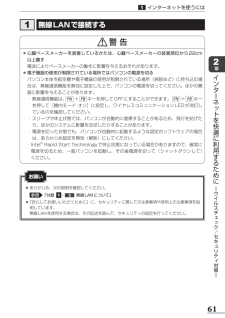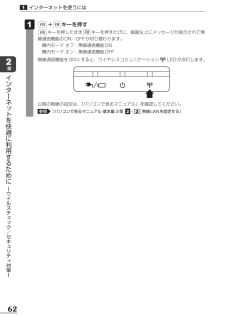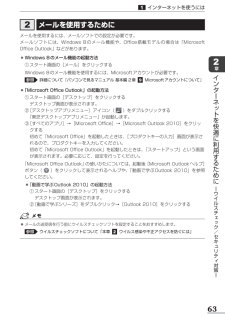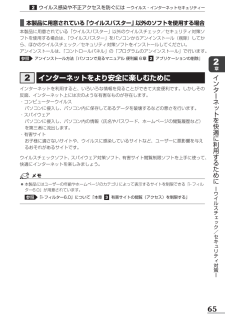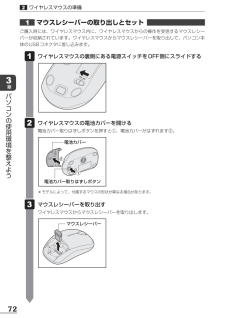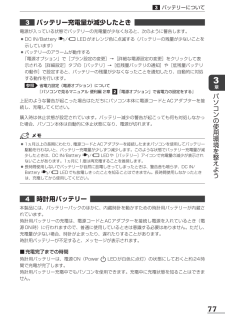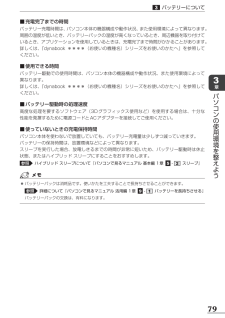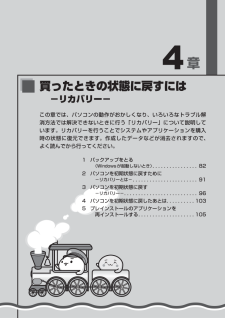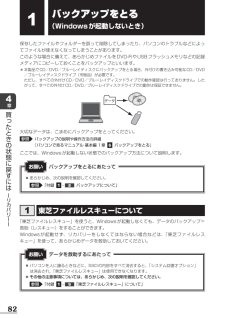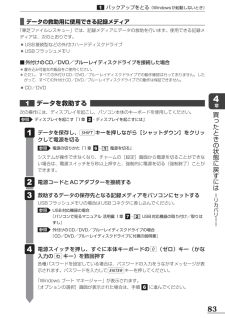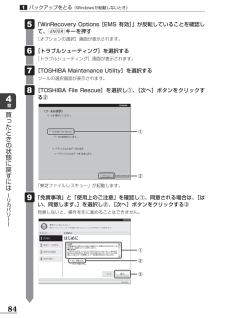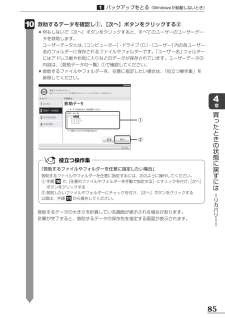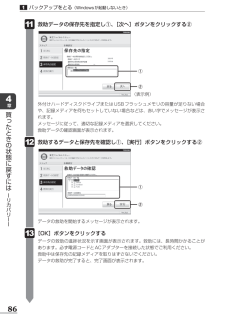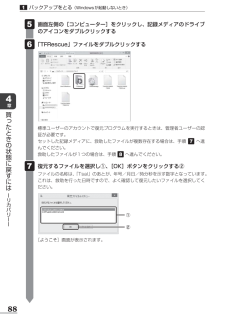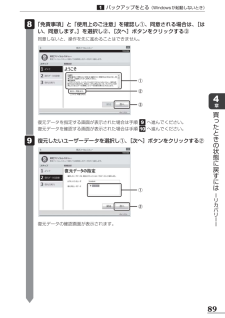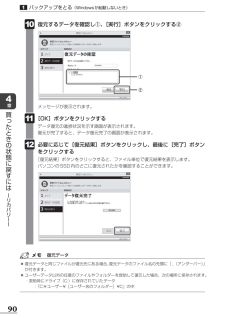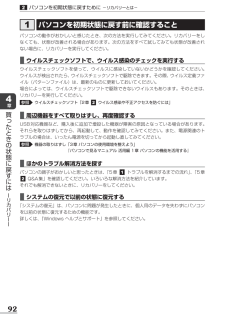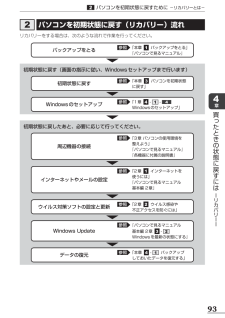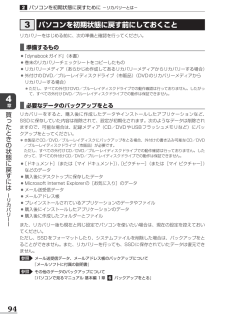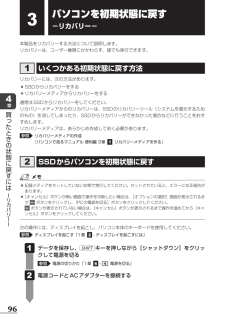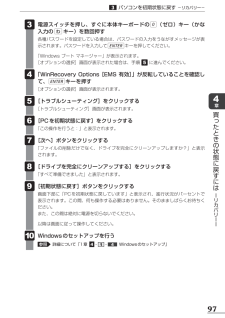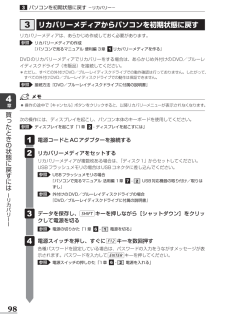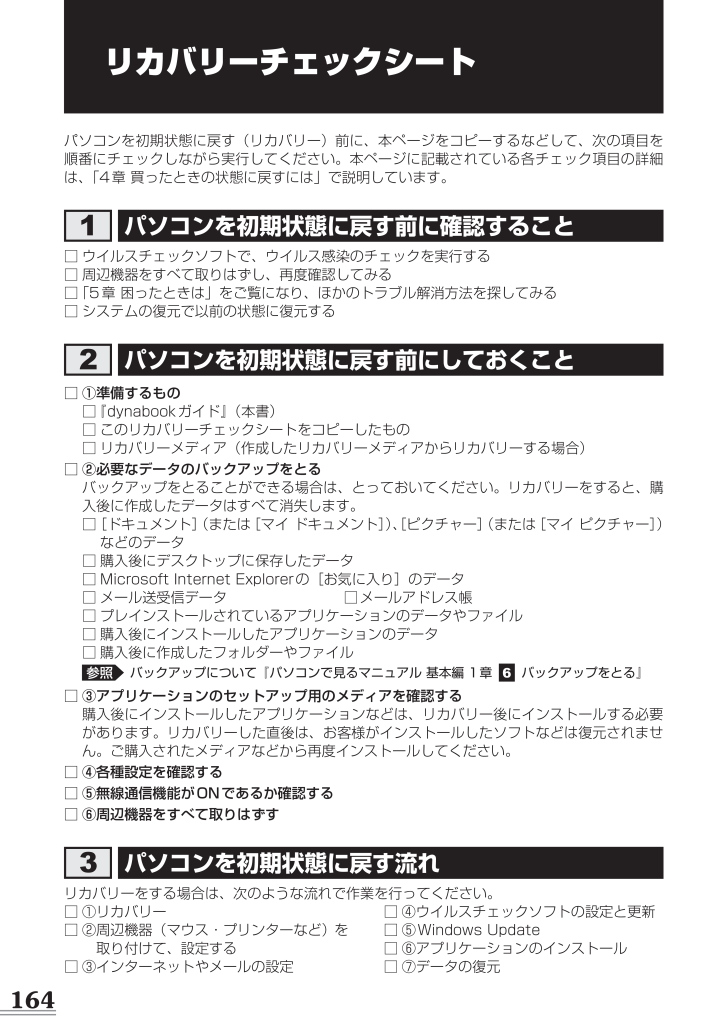
166 / 168 ページ
現在のページURL
164リカバリーチェックシートパソコンを初期状態に戻す(リカバリー)前に、本ページをコピーするなどして、次の項目を順番にチェックしながら実行してください。本ページに記載されている各チェック項目の詳細は、「4章 買ったときの状態に戻すには」で説明しています。パソコンを初期状態に戻す前に確認すること□ ウイルスチェックソフトで、ウイルス感染のチェックを実行する□ 周辺機器をすべて取りはずし、再度確認してみる□ 「5章 困ったときは」をご覧になり、ほかのトラブル解消方法を探してみる□ システムの復元で以前の状態に復元するパソコンを初期状態に戻す前にしておくこと□ ①準備するもの□ 『dynabookガイド』(本書)□ このリカバリーチェックシートをコピーしたもの□ リカバリーメディア(作成したリカバリーメディアからリカバリーする場合)□ ②必要なデータのバックアップをとるバックアップをとることができる場合は、とっておいてください。リカバリーをすると、購入後に作成したデータはすべて消失します。□ [ドキュメント](または[マイ ドキュメント])、[ピクチャー](または[マイ ピクチャー])などのデータ□ 購入後にデスクトップに保存したデータ□ Microsoft Internet Explorerの[お気に入り]のデータ□ メール送受信データ □ メールアドレス帳□ プレインストールされているアプリケーションのデータやファイル□ 購入後にインストールしたアプリケーションのデータ□ 購入後に作成したフォルダーやファイル参照 バックアップについて『パソコンで見るマニュアル 基本編 1章 バックアップをとる』□ ③アプリケーションのセットアップ用のメディアを確認する購入後にインストールしたアプリケーションなどは、リカバリー後にインストールする必要があります。リカバリーした直後は、お客様がインストールしたソフトなどは復元されません。ご購入されたメディアなどから再度インストールしてください。□ ④各種設定を確認する□ ⑤無線通信機能がONであるか確認する□ ⑥周辺機器をすべて取りはずすパソコンを初期状態に戻す流れリカバリーをする場合は、次のような流れで作業を行ってください。□ ①リカバリー □ ④ウイルスチェックソフトの設定と更新□ ②周辺機器(マウス・プリンターなど)を □ ⑤Windows Update 取り付けて、設定する □ ⑥アプリケーションのインストール□ ③インターネットやメールの設定 □ ⑦データの復元
参考になったと評価  67人が参考になったと評価しています。
67人が参考になったと評価しています。
このマニュアルの目次
-
1 .記号の中には読みを入力して SPACE キーを押す...記号の中には読みを入力して SPACE キーを押すと変換できるものもあります。*:英字を入力し、SPACE キーを押してください。(取扱説明書)1章 パソコンの準備 132章 インターネットを快適に利用するために -ウイルスチェック/セキュリティ対策- 593章 パソコンの使用環境を整えよう 694章 買ったときの状態に戻すには -リカバリー- 815章 困ったときは 107dynabookガイドデジタルプロダクツ &サービス社〒105-8001 東京都港区芝浦1-1-1...
-
2 .背幅:5.9mm12秋冬_Latexo_dynab...背幅:5.9mm12秋冬_Latexo_dynabookガイド_改訂_表2-3東芝PC総合情報サイトhttp://dynabook.com/お問い合わせの詳細は、『東芝PCサポートのご案内』をご参照ください。お客様からいただく個人情報(お名前や連絡先など)は、ご相談の対応、修理対応、サービス向上施策のために使用させていただきます。利用目的の範囲内で、お客様の個人情報を当社グループ会社や委託業者が使用することがございます。お客様は、お客様ご本人の個人情報について、開示、訂正、削除をご請求いただけます。その際は...
-
3 .1もくじ『パソコンで見るマニュアル』もあわせてご覧...1もくじ『パソコンで見るマニュアル』もあわせてご覧ください。参照 「1章 - パソコンの画面で見るマニュアル」 もくじ ..........................................1 はじめに ........................................51章 パソコンの準備 .............................................13 使う前に確認する ..............................14...
-
4 .22章 インターネットを快適に利用するために -...22章 インターネットを快適に利用するために -ウイルスチェック/セキュリティ対策- ...59 インターネットを使うには ........................60 無線LANで接続する ...................................61 メールを使用するために .................................63 ウイルス感染や不正アクセスを防ぐには-ウイルス・インターネットセキュリティ- ............64 コンピューター...
-
5 .3 パソコンを初期状態に戻す -リカバリー- ...3 パソコンを初期状態に戻す -リカバリー- .............96 いくつかある初期状態に戻す方法 ..........................96 SSDからパソコンを初期状態に戻す ........................96 リカバリーメディアからパソコンを初期状態に戻す .............98 パソコンを初期状態に戻したあとは .................103 バックアップしておいたデータを復元する ....................
-
6 .4付録 ........................4付録 ............................................................ ...... 137 ご使用にあたってのお願い .......................138 技術基準適合について ..........................144 無線LAN/Bluetoothについて ..................146 ワイヤレスマウスについて .......................159 仕様について .....
-
7 .5はじめにこのたびは、本製品をお買い求めいただき、...5はじめにこのたびは、本製品をお買い求めいただき、まことにありがとうございます。本製品を安全に正しく使うために重要な事項が、付属の冊子『安心してお使いいただくために』に記載されています。必ずお読みになり、正しくお使いください。本書や『安心してお使いいただくために』は、お読みになったあと、いつでも見られるようにお手元に大切に保管してください。本書は、次の決まりに従って書かれています。記号の意味必ずお読みください。本書をよくお読みのうえ、各種説明書と共に大切に保管してください。本書には、ご使用の際の重要な情報や...
-
8 .6用語について本書では、次のように定義します。シス...6用語について本書では、次のように定義します。システム特に説明がない場合は、使用しているオペレーティングシステ ム(OS)を示します。本製品のシステムはWindows 8です。アプリケーションまたはアプリケーションソフトアプリケーションソフトウェアを示します。WindowsまたはWindows 8Windows 8を示します。MS-IMEMicrosoft® Office IME 2010、またはMicrosoft® IMEを示します。パソコンで見るマニュアルパソコン上で見ることのできる、電子マニュアル『パソ...
-
9 .7記載について ●記載内容には、一部のモデルにのみ...7記載について ●記載内容には、一部のモデルにのみ該当する項目があります。その場合は、 「用語について」のモデル分けに準じて、「****モデルの場合」や「****シリーズのみ」などのように注記します。 ●インターネット接続については、ブロードバンド接続を前提に説明しています。 ●アプリケーションについては、本製品にプレインストールまたは本体のSSDや付属のCD/DVDからインストールしたバージョンを使用することを前提に説明しています。 ●本書では、コントロールパネルの操作方法について、表示方法を「カテゴリ」...
-
10 .8Trademarks ●Microsoft、Wi...8Trademarks ●Microsoft、Windows、Windows Media、Aero、Excel、MSN、OneNote、Outlook、PowerPoint、SkyDriveは、米国Microsoft Corporationの米国およびその他の国における登録商標または商標です。 その他記載されている会社名および製品名は各社の商標または登録商標です。 Microsoft® PowerPoint® 2010 楽しもう フォトウィザードは、Microsoft .NET Frameworkを使用して...
-
11 .9プロセッサ(CPU)に関するご注意 本製品に使わ...9プロセッサ(CPU)に関するご注意 本製品に使われているプロセッサ(CPU)の処理能力は次のような条件によって違いが現れます。 ●周辺機器を接続して本製品を使用する場合 ●ACアダプターを接続せずバッテリー駆動にて本製品を使用する場合 ●マルチメディアゲームや特殊効果を含む映像を本製品にてお楽しみの場合 ●本製品を通常の電話回線、もしくは低速度のネットワークに接続して使用する場合 ●複雑な造形に使用するソフト(たとえば、運用に高性能コンピューターが必要に設計されているデザイン用アプリケーションソフト)を本...
-
12 .10著作権について 音楽、映像、コンピューター・プ...10著作権について 音楽、映像、コンピューター・プログラム、データベースなどは著作権法により、その著作者および著作権者の権利が保護されています。こうした著作物を複製することは、個人的にまたは家庭内で使用する目的でのみ行うことができます。上記の目的を超えて、権利者の了解なくこれを複製(データ形式の変換を含む) 、改変、複製物の譲渡、ネットワーク上での配信などを行うと、 「著作権侵害」 「著作者人格権侵害」として損害賠償の請求や刑事処罰を受けることがあります。本製品を使用して複製などをする場合には、著作権法を遵...
-
13 .11 ●本製品はセキュリティ対策のためのパスワード...11 ●本製品はセキュリティ対策のためのパスワードの設定や、無線LANの暗号化設定などの機能を備えていますが、完全なセキュリティ保護を保証するものではありません。 セキュリティの問題の発生や、生じた損害に関し、当社はいっさいの責任を負いません。 ●本製品のセキュリティロック・スロットおよび接続するセキュリティケーブルは盗難を抑止するためのものであり、万が一発生した盗難事故の被害について、当社はいっさいの責任を負いません。 ●「ウイルスバスター」を使用している場合、ウイルス定義ファイルなどは、新種のウイルスや...
-
14 .12環境依存文字について 環境依存文字とは、入力し...12環境依存文字について 環境依存文字とは、入力した文字を漢字へ変換するときに表示される候補の右側に「環境依存」などと表示されるものです。(表示例)ユーザーアカウント名やフォルダー名に環境依存文字が含まれていると、ファイルの読み込みや保存などが正常に動作しないことがあります。ファイル名やファイル内の文字列に環境依存文字が含まれていると、ファイル名が「?」などのように正しく表示されず、正常に動作しないことがあります。また、アプリケーション上でファイルの編集中に入力した文字列に環境依存文字が含まれていると、作成...
-
15 .章 1 使う前に確認する .............章 1 使う前に確認する ........................14 2 各部の名称 -外観図- .....................16 3 ポインターを動かす/文字キーを使う .........22 4 Windowsを使えるようにする ..............28 5 Windows 8について .....................44 6 電源を切る/入れる ......................49 7 マニュアルで見るパソコンの...
-
16 .14章パソコンの準備箱を開けたらまずはこれから ...14章パソコンの準備箱を開けたらまずはこれから ■箱の中身の確認『dynabook ****(お使いの機種名)シリーズをお使いのかたへ』を参照して、付属品がそろっているか、確認してください。足りない物がある場合や、破損している物がある場合は、東芝PCあんしんサポートにお問い合わせください。参照 東芝PCあんしんサポート『東芝PCサポートのご案内』 ■型番と製造番号を確認パソコン本体の背面に型番と製造番号が記載されています。保証書に同じ番号が記載されていることを確認してください。番号が違う場合や、不備があっ...
-
17 .15章パソコンの準備使う前に確認する最適な場所で使...15章パソコンの準備使う前に確認する最適な場所で使う 人間にとって住みやすい温度と湿度の環境が、パソコンにも最適な環境です。次の点に注意して置き場所、使う場所を決めてください。 ●安定した場所に置きましょう。 不安定な場所に置くと、パソコンが落ちたり倒れたりするおそれがあり、故障やけがにつながります。 ●温度や湿度が高いところは避けましょう。 暖房や加湿器の送風が直接あたる場所はよくありません。 ●強い磁気を発するものの近くで使用しないでください。 磁石はもちろん、スピーカー、テレビの近くは磁気の影響を受け...
-
18 .16章パソコンの準備各部の名称 -外観図- ディス...16章パソコンの準備各部の名称 -外観図- ディスプレイを起こすには本製品は、ディスプレイを起こしてノートパソコンのように使用することができます。ディスプレイは、次の手順に従って起こしてください。ディスプレイを奥へ倒して元の状態へ戻すときは、次の手順を逆に行ってください。 ●ディスプレイを起こすときは、ACアダプターを接続していない状態で行ってください。また、プリンター、マウスなどの周辺機器は取りはずしてください。 ●ディスプレイは、必ず次の手順に従って起こしてください。 ディスプレイをスライドしない状態や...
-
19 .17章パソコンの準備 ディスプレイをスライドする...17章パソコンの準備 ディスプレイをスライドする2回「カチッ」と音がするまで、水平にスライドしてください。 ディスプレイを起こすゆっくり起こしてください。 タッチパッドが全面見えたところで、1回「カチッ」と音がします。完全にキーボードが見えて、もう1回「カチッ」と音がするまでスライドしてください。各部の名称 ー外観図ー
-
20 .18章パソコンの準備*1 Bluetooth機能搭...18章パソコンの準備*1 Bluetooth機能搭載モデルのみ*2 GPS機能搭載モデルのみ前面図⑪ ⑫⑬⑩⑨⑦⑥⑧⑤④③①②⑮⑭① ディスプレイ② 電源スイッチ③ 音量ボタン(音量大ボタン、音量小ボタン) 音量を調整します。④ オリエンテーションロックボタン画面が縦や横に回転しないように、向きを固定するスイッチです。⑤ USBコネクタUSB対応機器を接続します。USB3.0規格に対応しています。⑥ スピーカー⑦ タッチパッド、左ボタン、右ボタン (→P.22)⑧ システムインジケーター(→P.19)⑨ キ...
-
21 .19章パソコンの準備各部の名称 ー外観図ーシステム...19章パソコンの準備各部の名称 ー外観図ーシステムインジケーター システムインジケーターは、点灯状態によって、パソコン本体がどのような動作をしているのかを知ることができます。/ DC IN/Battery LED電源コードとACアダプター接続の状態やバッテリーの状態参照 P.53Power LED 電源の状態 参照 P.53ワイヤレスコミュニケーションLED無線通信機能(無線LAN機能/Bluetooth機能*1)の状態参照 P.62*1 Bluetooth機能搭載モデルのみ
-
22 .20章パソコンの準備各部の名称 ー外観図ー① ヘ...20章パソコンの準備各部の名称 ー外観図ー① ヘッドセット/ヘッドホン端子ヘッドセット/ヘッドホンを接続します。② ブリッジメディアスロットSDメモリカード、マルチメディアカードなどをセットします。③ USBコネクタ*1USB対応機器を接続します。USB3.0規格に対応しています。④ HDMI出力端子HDMIケーブルを接続して、HDMI入力対応機器(テレビ、プロジェクターなど)にパソコンの映像を表示します。⑤ 通風孔パソコン本体内部の熱を外部に逃がすためのものです。 ふさがないでください。⑥ 電源コネクタ...
-
23 .21章パソコンの準備各部の名称 ー外観図ー裏面図①...21章パソコンの準備各部の名称 ー外観図ー裏面図①■ 本製品のメモリ、バッテリーについて ●本製品はメモリの増設が行えません。 ●本製品にはバッテリーパックが内蔵されていますが、お客様ご自身で取りはずしや交換をしないでください。■ 本製品の裏面について ●通風孔は、パソコン本体内部の熱を外部に逃がすためのものです。 通風孔を通して外の空気を取り込んだり、内部の空気を排出したりすることでパソコン内部に熱がこもるのを防いでいます。 通風孔をふさがないでください。 通風孔の表面上のほこりは、やわらかい布でふき取っ...
-
24 .22章パソコンの準備 ●あらかじめ、次の説明を確認...22章パソコンの準備 ●あらかじめ、次の説明を確認してください。参照 「付録 -- タッチパッドの操作にあたって」タッチパッドの操作にあたってお願いポインターを動かす/文字キーを使うタッチパッドで操作する電源を入れてWindows を起動すると、パソコンのディスプレイに が表示されます。この矢印を「ポインター」といい、操作の開始位置を示しています。この「ポインター」を動かしながらパソコンを操作していきます。パソコン本体には、「ポインター」を動かすタッチパッドと、操作の指示を与える左ボタン/右ボタンがありま...
-
25 .23章パソコンの準備ポインターを動かす/文字キーを...23章パソコンの準備ポインターを動かす/文字キーを使う矢印(ポインター)を動かす 操作を始める位置を示す矢印(ポインター)は、タッチパッドに置いた指の方向に合わせて動きます。指を上下左右に動かしてみましょう。指がタッチパッドの端まできてしまい、それ以上動かせなくなったときは、いったん指をはなしてから、指を動かせる位置に置き直して操作します。(画面)アイコンを選択する アイコン、文字などを選択するには、ポインターを目的のアイコンや文字などの位置に合わせて、左ボタンを1回押します(クリック) 。アイコンなどを選...
-
26 .24章パソコンの準備ポインターを動かす/文字キーを...24章パソコンの準備ポインターを動かす/文字キーを使う役立つ操作集ダブルクリックするダブルクリックすると、ファイルを開いたりアプリケーションを起動できます。ポインターを目的の位置に合わせて、左ボタンをすばやく2回押します。左ボタンを2回押すカチカチッドラッグアンドドロップするドラッグアンドドロップをすると、アイコンやウィンドウを移動したり、複数の文字やアイコンを選択したりできます。ポインターを目的の位置に合わせて、左ボタンを押したまま①、別の指でタッチパッドを使ってポインターを動かします②(ドラッグ) 。ポ...
-
27 .25章パソコンの準備ポインターを動かす/文字キーを...25章パソコンの準備ポインターを動かす/文字キーを使う慣れてきたら 慣れてきたら、左ボタンを使わなくても、次のような基本的な操作ができます。参照 タッチパッドの設定変更について『パソコンで見るマニュアル 基本編 1章 - タッチパッド/マウスの使用環境を設定する』 クリック/ダブルクリックタッチパッドを1回軽くたたくとクリック、2回たたくとダブルクリックができます。トンタッチパッドをたたく ドラッグアンドドロップタッチパッドを続けて2回たたき、2回目はタッチパッドから指をはなさずに目的の位置まで移動し、指を...
-
28 .26章パソコンの準備ポインターを動かす/文字キーを...26章パソコンの準備ポインターを動かす/文字キーを使う ■長押し(ロングタップ)アイコンなどの上に指を置いたままにします。触れているアイコンに対して、メニューなどが表示されます。数秒このまま ■ドラッグアイコンなどの上に指を置き、移動したい場所まですべらせます。押したまますべらせるはなす ■フリック/スライド画面に指を置き、画面を軽くはらうように動かしたり(フリック)、なぞったり(スライド)します。画面を左右に切り替えたり、画面に表示しきれない一覧をスクロールする場合などに行います。左右にはらって (フリッ...
-
29 .27章パソコンの準備ポインターを動かす/文字キーを...27章パソコンの準備ポインターを動かす/文字キーを使う ■ピンチアウト/ピンチイン画面に指を2本置き、指を開いたり閉じたりすることで、ブラウザに表示している内容や、イメージデータの表示サイズを変更できます。指を開く(ピンチアウトする)と拡大され、閉じる(ピンチインする)と縮小されます。 ●2回すばやくタップする操作を「ダブルタップ」と呼びます。 ダブルタップを行っても、ブラウザに表示している内容などを拡大/縮小できます。指を開くキーボードの文字キーの使いかた文字キーは、文字や記号を入力するときに使います...
-
30 .28章パソコンの準備Wウィンドウズindowsを使...28章パソコンの準備Wウィンドウズindowsを使えるようにするWindowsセットアップ初めて電源を入れたときは、Windowsのセットアップを行います。Windowsのセットアップは、パソコンを使えるようにするために必要な操作です。作業を始める前に、付属の冊子『安心してお使いいただくために』を必ず読んでください。特に電源コードやACアダプターの取り扱いについて、注意事項を守ってください。操作の流れ パソコンの準備ディスプレイを起こし、 電源コードとACアダプターを接続する電源を入れる電源を入れてから画面...
-
31 .29章パソコンの準備Windowsを使えるようにす...29章パソコンの準備Windowsを使えるようにする■ 周辺機器は接続しないでください ●セットアップは電源コードとACアダプターのみを接続して行います。 セットアップが完了するまでは、プリンター、マウスなどの周辺機器は接続しないでください。このとき、パソコン本体の電源を切ってから行ってください。参照 機器の取りはずし「3章 パソコンの使用環境を整えよう」■ 途中で電源を切らないでください ●セットアップの途中で電源スイッチを押したり電源コードを抜くと、故障や起動できない原因になり、修理が必要となることが...
-
32 .30章パソコンの準備Windowsを使えるようにす...30章パソコンの準備Windowsを使えるようにする ●あらかじめ、次の説明を確認してください。参照 「付録 - 電源コード、ACアダプターの取り扱いについて」電源コード、ACアダプターの取り扱いについてお願い次の図の①→②→③の順で行ってください。初めて電源を入れるときには、ディスプレイを起こした状態で、電源コードとACアダプターを接続してください。参照 ディスプレイを起こす方法「本章 -ディスプレイを起こすには」電源コードACアダプター①電源コードをACアダプターに接続する③電源コードの電源プラグをコ...
-
33 .31章パソコンの準備Windowsを使えるようにす...31章パソコンの準備Windowsを使えるようにする電源を入れる 電源スイッチを押し、指をはなす確実に電源スイッチを押してください。PowerLEDが白色に点灯することを確認してください。 これでパソコンの準備は完了です。続いてWindowsのセットアップに進みます。電源スイッチPower LED
-
34 .32章パソコンの準備Windowsを使えるようにす...32章パソコンの準備Windowsを使えるようにするWindowsのセットアップ セットアップには約10~20分かかります。 Windowsと東芝のライセンス条項の内容を確認し、 [ライセンス条項に同意します]の左にあるをクリックするライセンス条項に同意しないと、セットアップを続行することはでき ず、Windowsやパソコンを使用することはできません。表示されている条項文の続きを表示するには、画面の右側にあるボタンをクリックします。 をクリックすると になります。 [同意する]をクリックする [情報...
-
35 .33章パソコンの準備Windowsを使えるようにす...33章パソコンの準備Windowsを使えるようにする 東芝のサービス情報メール用アドレスを入力する既にメールアドレスを持っていて、東芝からサービス情報メールが送られても良い場合に入力してください。メールアドレスは間違えないよう、気を付けて入力してください。 メールアドレスをまだ持っていない、またはサービス情報メールを受け取りたくない場合は、何もしないでそのまま手順 に進んでください。東芝からのサービス情報メールは、あとでメールアドレスを取得してから、お客様登録をすることでも受け取ることができます。 ...
-
36 .34章パソコンの準備Windowsを使えるようにす...34章パソコンの準備Windowsを使えるようにする ウイルスチェックソフトを使用するかどうか選択する安全にパソコンを使用するために、ウイルスチェックソフトの使用を強くおすすめします。本製品に用意されている「ウイルスバスター」を使用する場合は、そのまま何も操作する必要はありません。 「ウイルスバスター」を使用しない場合は、をクリックしてにしてください。 「ウイルスバスター」はあとからでも使用開始できます。 [次へ]をクリックする [パーソナル設定]画面が表示されます。
-
37 .35章パソコンの準備Windowsを使えるようにす...35章パソコンの準備Windowsを使えるようにする 好きな色を選択するWindows画面上の基本色を設定できます。表示されているバーの中から好みの色をクリックしてください。 色はあとから変更できます。 次の手順の前に 「コンピューター名」とはコンピューターに名前をつけるのは、使用するパソコンをほかのパソコンと区別するためです。ネットワークに接続する場合は、必ず設定してください。 PC(コンピューター)名を入力する半角英数字で任意の文字列を入力してください。 半角英数字以外は使用しないでください。「...
-
38 .36章パソコンの準備Windowsを使えるようにす...36章パソコンの準備Windowsを使えるようにする「dynabook」と入力するときは、 キーボードでDY N A B O O Kと押します。 ■キーを押しても表示されないときはキーを押しても文字が表示されない場合は、入力欄に「│」 (カーソル)が点滅しながら表示されていることを確認してください。表示されている位置から文字を入力できます。表示されていないときは、[PC名]の下の欄をクリックしてください。 ■入力を間違えたときは入力を間違えたときは次の操作で文字を削除して、もう一度入力しましょう。 ●カーソ...
-
39 .37章パソコンの準備Windowsを使えるようにす...37章パソコンの準備Windowsを使えるようにする 無線LANの設定を省略するので、[後でワイヤレス ネットワークに接続する]をクリックする無線LAN機能を使ったネットワークへの接続は、セットアップ完了後に行えるので、ここでは省略した場合について説明します。 [設定]画面が表示されます。 [簡単設定を使う]をクリックするパソコンを使用するうえでの基本的な設定は、セットアップ完了後に変更できるので、ここでは「簡単設定」を選択した場合について説明します。 [PCへのサインイン]画面が表示されます。(表...
-
40 .38章パソコンの準備Windowsを使えるようにす...38章パソコンの準備Windowsを使えるようにする 次の手順の前に 「ユーザー名」とはユーザー名 は、Windowsを使用しているユーザーをパソコン側で識別するための名前です。次の手順では、管理者ユーザーのユーザー名を登録します。管理者ユーザーとは、ネットワークやパソコンを管理する権限を持つユーザーのことです。複数のユーザーで1台のパソコンを使用する場合、管理者ユーザーは、ほかのユーザーに対して使用制限の設定も行えます。管理者以外のユーザーは、Windowsのセットアップ後に登録できます。 ユーザー名...
-
41 .39章パソコンの準備Windowsを使えるようにす...39章パソコンの準備Windowsを使えるようにする 次の手順の前に 「パスワード」 (Windowsパスワード)とはパスワードとは、それを入力しないと次のステップに進めないようにできる、特定の文字列です。ここでは、Windowsを起動するときに入力しないと、Windowsを起動できないようにするためのパスワードを設定します。これを「Windowsパスワード」と呼びます。 ●パスワードを忘れると、Windowsを起動するためには、 「リカバリー」という、購入時の状態に戻す処理をするしか、方法がなくなってし...
-
42 .40章パソコンの準備Windowsを使えるようにす...40章パソコンの準備Windowsを使えるようにする パスワードをもう一度入力する[パスワードの確認入力]と書いてある右の欄に、手順 で入力したWindowsパスワードを、もう一度入力してください。 次の手順の前に 「パスワードのヒント」とは設定した Windowsパスワードを忘れてしまったときのために、あらかじめヒントを設定しておくと、パスワード入力画面で表示させることができます。 パスワードのヒントを入力する[パスワードのヒント]と書いてある右の欄に、それを読めば自分だけはパスワードを思い出...
-
43 .41章パソコンの準備Windowsを使えるようにす...41章パソコンの準備Windowsを使えるようにする [完了]をクリックする パソコンの設定が準備されるWindowsセットアップが終了すると、 コンピューターがユーザーの設定を準備します。しばらくお待ちください。ロック画面(画面左下に大きく日時が表示されている状態)が表示された場合は、SHIFTキーを押してください。次の画面に進みます。パスワードを入力する画面が表示された場合は、パスワードを入力してENTERキーを押してください。Windowsが起動します。 (表示例)「ウイルスバスター」の画面...
-
44 .42章パソコンの準備「東芝サービスステーション」に...42章パソコンの準備「東芝サービスステーション」について 「東芝サービスステーション」は、ソフトウェアのアップデートや重要なお知らせを自動的に提供するためのソフトウェアです。以降の説明をお読みのうえ、 「東芝サービスステーション」を使用して、本製品を最新の状態に保つことを強くおすすめします。このソフトウェアは本製品の識別情報などを当社のサーバーへ送信します。使用できるように設定する前に、詳しい内容を説明した使用許諾書が表示されますので、よくお読みください。 ■設定方法「東芝サービスステーション」を使用できる...
-
45 .43章パソコンの準備(表示例)使用許諾書に同意する...43章パソコンの準備(表示例)使用許諾書に同意すると、以降は、ソフトウェアのアップデートや当社からのお知らせを検出する機能が、パソコンを起動すると自動的に動作します。Windowsを使えるようにする ■使用方法 ■ソフトウェアのアップデートがある場合本製品に用意されているアプリケーション、ユーティリティ、ドライバーやBIOSにアップデートがあることを検知すると、メッセージ「X件の新しいソフトウェアのアップデート(更新)があります。」が表示されます。メッセージを確認し、画面の指示に従って操作してください。 ■...
-
46 .44章パソコンの準備Windows 8についてWi...44章パソコンの準備Windows 8についてWindows 8の画面構成やメニューの位置は、Windows 7などの従来のWindowsとは異なっています。従来のWindowsとWindows 8で大きく異なる点は、メイン画面が2種類あることです。起動して最初に表示される「スタート画面」と、従来のWindowsに似ている「デスクトップ画面」があります。画面の切り替えについてスタート画面とデスクトップ画面の切り替えかたについて説明します。目的や好みに応じて画面を使い分けてください。 スタート画面からデスクト...
-
47 .45章パソコンの準備Windows 8について デ...45章パソコンの準備Windows 8について デスクトップ画面からスタート画面に切り替える ポインターを画面の左下隅に合わせ、表示されたスタート画面のアイコンをクリックする (表示例)スタート画面が表示されます。チャームとアプリケーションの切り替えについて画面の4隅にポインターを合わせると、バーが表示されます。右側のバーは、「チャーム」と呼ばれるメニューバーです。左側のバーは、起動しているアプリケーションを切り替えることができます。両方とも、すべての画面で表示することができます。チャームの操作方法 ...
-
48 .46章パソコンの準備Windows 8について上か...46章パソコンの準備Windows 8について上から[検索]、[共有]、[スタート]、[デバイス]、[設定]です。内容は、次のとおりです。 ●検索アプリケーションやファイルなどを検索します。 ●共有共有するためのツールが用意されています。 ●スタート画面を切り替えます。 ●デバイスパソコンに接続している周辺機器を表示します。 ●設定設定メニューです。電源を切るためのメニューもここにあります。(表示例) 目的の項目を選択する
-
49 .47章パソコンの準備Windows 8についてスタ...47章パソコンの準備Windows 8についてスタート画面でアプリケーションを切り替える方法 (表示例)(表示例)①② ポインターを画面の上または下の左隅に合わせるまたは、画面の左端から右に向かって指でフリックしてください。 ポインターを合わせた場所によって、次の項目が表示されます。① 現在起動しているアプリケーションの中から最後に使用したアプリケーションのアイコンが表示されます。② スタート画面を表示している場合は、現在起動しているアプリケーションの中から最後に使用したアプリケーションのアイコンが表...
-
50 .48章パソコンの準備 ■日付と時刻の確認日付と時刻...48章パソコンの準備 ■日付と時刻の確認日付と時刻は、デスクトップ画面右下の[通知領域]に表示されています。正しく設定されているかどうか確認してください。(表示例)正しく設定されていない場合は、『Windows ヘルプとサポート』を確認して設定してください。 ■Windows 8でわからない操作があったときWindows 8の使いかたについては、スタート画面の[デスクトップ]→[デスクトップアプリメニュー]をダブルクリック→[すべてのアプリ] →[Windows システムツール]→[ヘルプとサポート]をクリ...
-
51 .49章パソコンの準備電源を切る/入れる警 告 ●電...49章パソコンの準備電源を切る/入れる警 告 ●電子機器の使用が制限されている場所ではパソコンの電源を切るパソコン本体を航空機や電子機器の使用が制限されている場所(病院など)に持ち込む場合は、無線通信機能を無効に設定した上で、パソコンの電源を切ってください。ほかの機器に影響を与えることがあります。・ 無線通信機能は、FN+F8キーを押してOFFにすることができます。FN+F8キーを押して[機内モード オン]に設定し、ワイヤレスコミュニケーションLEDが消灯しているのを確認してください。・ スリープや休止状態...
-
52 .50章パソコンの準備電源を切るには、次のように操作...50章パソコンの準備電源を切るには、次のように操作してください。 ポインターを画面の上または下の右隅に合わせる チャームが表示されます。 [設定]をクリックする Windowsを終了したあと、パソコンの電源が自動的に切れます。パソコン本体の電源が切れると、PowerLEDが消灯します。電源を切る/入れる(表示例)画面右側に[設定]画面が表示されます。 [電源]をクリックし①、表示されたメニューから[シャットダウン]をクリックする② ①②(表示例)
-
53 .51章パソコンの準備 ●パソコン本体に接続している...51章パソコンの準備 ●パソコン本体に接続している機器(周辺機器)の電源は、パソコン本体の電源を切ったあとに切ってください。 ●ディスプレイは静かに閉じてください。無理な力を加えるとパソコン本体が故障する場合があります。 ●パソコン本体や周辺機器の電源は、切ったあとすぐに入れないでください。故障の原因となります。 ●周辺機器の取り付け/取りはずし、BIOSセットアップの設定などを行う場合は、SHIFTキーを押しながら、メニューから[シャットダウン]をクリックしてください。電源を切ったあとはお願い ■再起動W...
-
54 .52章パソコンの準備 ●各スロットに記録メディアな...52章パソコンの準備 ●各スロットに記録メディアなどをセットしている場合は取り出してください。 ●プリンターなどの周辺機器を接続している場合は、パソコン本体より先に周辺機器の電源を入れてください。電源を入れる前にお願いロック画面(画面左下に大きく日時が表示されている状態)が表示された場合は、SHIFTキーを押してください。次の画面に進みます。各種パスワードを設定している場合は、パスワードを入力する画面が表示されます。パスワードを入力してENTERキーを押してください。複数のユーザーアカウントを設定している場...
-
55 .53章パソコンの準備 ■電源に関する表示電源の状態...53章パソコンの準備 ■電源に関する表示電源の状態はシステムインジケーターの点灯状態で確認することができます。電源に関係あるインジケーターとそれぞれの意味は次のとおりです。状態 パソコン本体の状態DC IN/Battery/ LED白色の点灯電源コードとACアダプターを接続している(バッテリー充電完了)オレンジ色の点灯電源コードとACアダプターを接続している(バッテリー充電中)オレンジ色の点滅 充電が必要消灯電源コードとACアダプターを接続していないPower LED白色の点灯 電源ONオレンジ色の点滅...
-
56 .54章パソコンの準備マニュアルで見る パソコンの使...54章パソコンの準備マニュアルで見る パソコンの使いかた本製品には、本書をはじめとした冊子のマニュアルと、パソコンの画面で見る電子マニュアルがあります。知りたいことに合わせて、各マニュアルをお読みください。本製品の操作説明は、大半がパソコンの画面に表示させて見るマニュアル(電子マニュアル)にあります。紙の冊子マニュアルをできるだけ少なくすることによって、少しでも環境保全に役立てるよう、エコ活動を推進しております。冊子マニュアルここでは、本製品に付属している次のマニュアルについて説明します。 スタートアップガ...
-
57 .55章パソコンの準備マニュアルで見るパソコンの使い...55章パソコンの準備マニュアルで見るパソコンの使いかたパソコンの画面で見るマニュアルここでは、パソコンの画面で見るマニュアル(電子マニュアル)について紹介します。 パソコンで見るマニュアル基本的な操作から活用方法、困ったときの対処方法などを説明しています。 起動方法スタート画面の [デスクトップ]をクリックし、デスクトップ上の [パソコンで見るマニュアル]アイコン()をダブルクリックします。起動すると『パソコンで見るマニュアル』のトップページが表示されます。画面左側のMENU画面または画面右側のTOP画面...
-
58 .56章パソコンの準備マニュアルで見るパソコンの使い...56章パソコンの準備マニュアルで見るパソコンの使いかた 各編の内容「パソコンで見るマニュアル」は次の内容で構成されています。はじめにTrademarks、用語について基本編Windows 8について、マウスの使いかた、電源の切りかた、バックアップ、インターネットへの接続・設定方法、無線LAN、ウイルス対策活用編本製品にどんな機能があるのか、どんな周辺機器が使えるのか、各種パスワードの設定方法、BIOSセットアップ、ハードウェアの設定方法映像と音楽編オーディオ・ビジュアル機能の楽しみかた便利編節電、リカバリー...
-
59 .57章パソコンの準備マニュアルで見るパソコンの使い...57章パソコンの準備マニュアルで見るパソコンの使いかた 検索するキーワード検索で読みたいページを探すことができます。検索対象は、同一文書内となります。 画面左側の[検索の結果を表示] ( )をクリックする[検索]画面が表示されます。 [検索する語句を指定してください。 ]の下の入力欄に検索したいキーワードを入力し①、[検索]ボタンをクリックする②検索結果を絞り込みたい場合は、必要に応じて入力欄の下にある項目にチェックを付けてください。 検索結果が表示されます。 ■検索結果の確認について[結果]に表...
-
60 .58章パソコンの準備マニュアルで見るパソコンの使い...58章パソコンの準備マニュアルで見るパソコンの使いかた 動画で学ぶシリーズ「動画で学ぶシリーズ」では、ぱらちゃんが、パソコンを楽しむためのいろいろな機能を動画でわかりやすく紹介しています。 ■起動方法「動画で学ぶシリーズ」を起動するには、スタート画面の[デスクトップ]をクリックし、 [動画で学ぶシリーズ]アイコン()をダブルクリックします。 おたすけナビ「おたすけナビ」は、お使いのパソコンに用意されているアプリケーションの中から、目的のアプリケーションをすばやく探し出し、直接起動することができます。やりたい...
-
61 .章 1 インターネットを使うには ........章 1 インターネットを使うには .................60 2 ウイルス感染や不正アクセスを防ぐには -ウイルス・インターネットセキュリティ- .......64 3 有害サイトの閲覧(アクセス)を制限する. . . . . . 68インターネットを快適に利用するために ーウイルスチェック/セキュリティ対策ーインターネットを使っていると、コンピューターウイルスなどによって知らない間にトラブルが襲いかかってくるおそれがあります。この章では、インターネットを使うための準備と、より安全...
-
62 .60章インタ ネ トを快適に利用するために ウイ...60章インタ ネ トを快適に利用するために ウイルスチ ク/セキ リテ 対策 インターネットを使うにはホームページを閲覧するには、設定が必要です。 ■使用するまでの流れプロバイダーに加入するプロバイダーとはインターネット接続の窓口となる会社のことです。会社によって使用料金やサービス内容が異なります。使用できるまでに数日かかる場合があります。ウイルスチェックソフトを設定するインターネットやメールに添付されたファイルなどでコンピューターウイルスに感染する場合があります。感染すると、パソコンが使用できなくなる...
-
63 .61章インタ ネ トを快適に利用するために ウイ...61章インタ ネ トを快適に利用するために ウイルスチ ク/セキ リテ 対策 インターネットを使うには無線LANで接続する警 告 ●心臓ペースメーカーを装着しているかたは、心臓ペースメーカーの装着部位から22cm以上離す電波によりペースメーカーの動作に影響を与えるおそれがあります。 ●電子機器の使用が制限されている場所ではパソコンの電源を切るパソコン本体を航空機や電子機器の使用が制限されている場所(病院など)に持ち込む場合は、無線通信機能を無効に設定した上で、パソコンの電源を切ってください。ほかの機器に...
-
64 .62章インタ ネ トを快適に利用するために ウイ...62章インタ ネ トを快適に利用するために ウイルスチ ク/セキ リテ 対策 インターネットを使うには FN+F8キーを押すFNキーを押したままF8キーを押すたびに、画面左上にメッセージが表示されて無線通信機能のON/OFFが切り替わります。 機内モード オフ:無線通信機能ON 機内モード オン:無線通信機能OFF無線通信機能をONにすると、ワイヤレスコミュニケーションLEDが点灯します。 以降の無線の設定は、『パソコンで見るマニュアル』を確認してください。参照 『パソコンで見るマニュアル 基本編 ...
-
65 .63章インタ ネ トを快適に利用するために ウイ...63章インタ ネ トを快適に利用するために ウイルスチ ク/セキ リテ 対策 メールを使用するためにメールを使用するには、メールソフトでの設定が必要です。メールソフトに は、Windows 8のメール機能 や、Office搭載モデルの場合 は「Microsoft Office Outlook」などがあります。 ●Windows 8のメール機能の起動方法① スタート画面の[メール]をクリックするWindows 8のメール機能を使用するには、Microsoftアカウントが必要です。参照 詳細について『パソコンで...
-
66 .64章インタ ネ トを快適に利用するために ウイ...64章インタ ネ トを快適に利用するために ウイルスチ ク/セキ リテ 対策 ウイルス感染や不正アクセスを防ぐには-ウイルス・インターネットセキュリティ-本製品に用意されているウイルス・インターネットセキュリティ用のアプリケーションを紹介します。 ●あらかじめ、次の説明を確認してください。参照 「付録 - ウイルスチェック・セキュリティ対策について」使用するにあたってお願い役立つ操作集アクション センターについて「アクション センター」は、セキュリティの設定をした り、Windows ファイアウォール...
-
67 .65章インタ ネ トを快適に利用するために ウイ...65章インタ ネ トを快適に利用するために ウイルスチ ク/セキ リテ 対策 ■本製品に用意されている「ウイルスバスター」以外のソフトを使用する場合本製品に用意されている「ウイルスバスター」以外のウイルスチェック/セキュリティ対策ソフトを使用する場合は、 「ウイルスバスター」をパソコンからアンインストール(削除)してから、ほかのウイルスチェック/セキュリティ対策ソフトをインストールしてください。アンインストールは、「コントロールパネル」の「プログラムのアンインストール」で行います。参照 アンインストー...
-
68 .66章インタ ネ トを快適に利用するために ウイ...66章インタ ネ トを快適に利用するために ウイルスチ ク/セキ リテ 対策 ウイルス感染や不正アクセスを防ぐには ーウイルス・インターネットセキュリティーウイルスバスターによるウイルス対策本製品に用意されている「ウイルスバスター」 は、90日間の使用期限がある体験版です。使用するには、インストールする必要があります。 ■インストール手順 スタート画面の[デスクトップ]をクリックするデスクトップ画面が表示されます。 [ウイルスバスターの登録とご利用継続] アイコン( ) をダブルクリックする[セキュ...
-
69 .67章インタ ネ トを快適に利用するために ウイ...67章インタ ネ トを快適に利用するために ウイルスチ ク/セキ リテ 対策 ウイルス感染や不正アクセスを防ぐには ーウイルス・インターネットセキュリティー ■ヘルプの起動ヘルプを見るためには、インターネットに接続する必要があります。 スタート画面の[デスクトップ]をクリックするデスクトップ画面が表示されます。 通知領域の[ウイルスバスター]アイコン( )をダブルクリックする* 通知領域にアイコンが表示されていない場合は、 をクリックしてください。[ウイルスバスター]画面が表示されます。 [ウイルス...
-
70 .68章インタ ネ トを快適に利用するために ウイ...68章インタ ネ トを快適に利用するために ウイルスチ ク/セキ リテ 対策 インターネットに接続すると、世界中のいろいろなホームページを見ることができます。ニュースを読む、買い物をする、調べ物をするなど便利な使いかたもできますが、なかには有害なホームページもあります。有害なホームページへのアクセスを遮断する「i-フィルター6.0」を使用することをおすすめします。i-フィルター6.0 本製品には、フィルタリング機能をもつアプリケーションとして「i-フィルター6.0」が用意されています。 「i-フィルター...
-
71 .章 1 周辺機器を使う前に ...........章 1 周辺機器を使う前に ......................70 2 ワイヤレスマウスの準備 ...................71 3 バッテリーについて ......................75パソコンの使用環境を整えようこの章では、接続できる周辺機器、ワイヤレスマウスを使用するための準備、充電や充電量の確認などバッテリーの取り扱い方法などについて説明しています。
-
72 .70章パソコンの使用環境を整えよう周辺機器を使う前...70章パソコンの使用環境を整えよう周辺機器を使う前に周辺機器とは、パソコンに接続して使う機器のことで、デバイスともいいます。周辺機器を使うと、パソコンの性能を高めたり、パソコンが持っていない機能を追加することができます。周辺機器は、パソコン本体の周囲にあるコネクタや端子につなぎます。本製品のインターフェースに合った周辺機器をご利用ください。周辺機器によっては、インターフェースなどの規格が異なることがあります。インターフェースとは、機器を接続するときのケーブルやコネクタや端子の形状などの規格のことです。購入さ...
-
73 .71章パソコンの使用環境を整えようワイヤレスマウス...71章パソコンの使用環境を整えようワイヤレスマウスの準備*ワイヤレスマウス付属モデルのみワイヤレスマウス(ケーブル無しマウス)を使用するためには、次の準備が必要です。ワイヤレスマウスの準備ワイヤレスマウスを本製品で使用するとき、次のものを使用します。 ●ワイヤレスマウス ● マウスレシーバー*1 ● 乾電池1本 *1 ワイヤレスマウスに収納されています。使用している乾電池が消耗すると、ワイヤレスマウスを操作できなくなります。電池交換が必要になると、ワイヤレスマウスの表側にあるバッテリーLEDが赤色に点...
-
74 .72章パソコンの使用環境を整えようワイヤレスマウス...72章パソコンの使用環境を整えようワイヤレスマウスの準備①②電池カバー電池カバー取りはずしボタン ワイヤレスマウスの電池カバーを開ける電池カバー取りはずしボタンを押すと①、電池カバーがはずれます②。 マウスレシーバー マウスレシーバーを取り出すワイヤレスマウスからマウスレシーバーを取り出します。 * モデルによって、付属するマウスの形状が異なる場合があります。マウスレシーバーの取り出しとセット ご購入時には、ワイヤレスマウス内に、ワイヤレスマウスからの操作を受信するマウスレシーバーが収納されています...
-
75 .73章パソコンの使用環境を整えようワイヤレスマウス...73章パソコンの使用環境を整えようワイヤレスマウスの準備①②電池カバー電池カバー取りはずしボタン マウスレシーバーをパソコン本体のUSBコネクタに差し込む 電池カバーを閉める「カチッ」という音がするまで押してください。 参照 「1章 各部の名称」はじめてワイヤレスマウスを使用する場合は、「 ワイヤレスマウスの乾電池の取り付け/取りはずし」の手順 へ進んでください。ワイヤレスマウスの乾電池の取り付け/取りはずし ワイヤレスマウスの乾電池の取り付け/取りはずし方法について説明します。 ワイヤレ...
-
76 .74章パソコンの使用環境を整えようワイヤレスマウス...74章パソコンの使用環境を整えようワイヤレスマウスの準備 ●ワイヤレスマウスがパソコン本体から離れ過ぎると、操作できない場合があります。ワイヤレスマウスの電源を入れる 乾電池をセットしたら、ワイヤレスマウスの電源を入れてください。 ワイヤレスマウスの裏側にある電源スイッチをON側にスライドする 電源を入れると、ワイヤレスマウスの表側にあるバッテリーLEDが約10秒間緑色に点灯します。電池交換が必要になると赤色に点滅します。バッテリーLED参照 ワイヤレスマウスの使いかた『パソコンで見るマニュアル 基本...
-
77 .75章パソコンの使用環境を整えよう ●あらかじめ、...75章パソコンの使用環境を整えよう ●あらかじめ、次の説明を確認してください。参照 「付録 - バッテリーについて」バッテリーを使用するにあたってお願いバッテリーについて危 険 ●本製品に内蔵されているバッテリーパックを使用する寿命などで交換する場合は、東芝PCあんしんサポートに依頼してください。バッテリーパックの交換は、保証期間内でも有料になります。本製品には、バッテリーパックが取り付けられています。本製品を初めて使用するときは、電源コードとACアダプターを接続してバッテリーパックを充電してください。バ...
-
78 .76章パソコンの使用環境を整えようバッテリーについ...76章パソコンの使用環境を整えようバッテリーについてバッテリー充電量を確認するバッテリー駆動で使う場合、バッテリーの充電量が減って作業を中断したりしないよう、バッテリーの充電量を確認しておく必要があります。システムインジケーターで確認する 電源コードとACアダプターを接続している場 合、DC IN/Battery / LEDが点灯します。通知領域の[バッテリー]アイコンで確認する 通知領域の[バッテリー]アイコン( または )の上にポインターを置くと、バッテリー充電量が表示されます。[バッテリー]アイコン(...
-
79 .77章パソコンの使用環境を整えようバッテリーについ...77章パソコンの使用環境を整えようバッテリーについてバッテリー充電量が減少したとき 電源が入っている状態でバッテリーの充電量が少なくなると、次のように警告します。 ●DC IN/Battery / LEDがオレンジ色に点滅する(バッテリーの残量が少ないことを示しています) ●バッテリーのアラームが動作する 「電源オプション」で[プラン設定の変更]→[詳細な電源設定の変更]をクリックして表示される[詳細設定]タブの[バッテリ]→[低残量バッテリの通知]や[低残量バッテリの動作]で設定すると、バッテリーの残量が...
-
80 .78章パソコンの使用環境を整えようバッテリーについ...78章パソコンの使用環境を整えようバッテリーについて ●あらかじめ、次の説明を確認してください。参照 「付録 -- バッテリーを充電するにあたって」バッテリーを充電するにあたってお願いバッテリーを充電する充電方法とフル充電になるまでの充電時間について説明します。充電方法 パソコン本体にACアダプターを接続し、電源コードの電源プラグをコンセントに差し込むDC IN/Battery / LEDがオレンジ色に点灯すると、充電が開始されます。電源のON/OFFにかかわらずフル充電になるまで充電されます。 D...
-
81 .79章パソコンの使用環境を整えようバッテリーについ...79章パソコンの使用環境を整えようバッテリーについて ●バッテリーパックは消耗品です。使いかたを工夫することで長持ちさせることができます。参照 詳細について『パソコンで見るマニュアル 活用編 1章 - バッテリーを長持ちさせる』 バッテリーパックの交換は、有料になります。 ■充電完了までの時間バッテリー充電時間は、パソコン本体の機器構成や動作状況、また使用環境によって異なります。周囲の温度が低いとき、バッテリーパックの温度が高くなっているとき、周辺機器を取り付けているとき、アプリケーションを使用していると...
-
82 .82 ページ目のマニュアル
-
83 .章 1 バックアップをとる (Windowsが...章 1 バックアップをとる (Windowsが起動しないとき) ................82 2 パソコンを初期状態に戻すために -リカバリーとは- .......................91 3 パソコンを初期状態に戻す -リカバリー- ..........................96 4 パソコンを初期状態に戻したあとは ..........103 5 プレインストールのアプリケーションを 再インストールする ....................105...
-
84 .82章買 たときの状態に戻すには リカバリ 東...82章買 たときの状態に戻すには リカバリ 東芝ファイルレスキューについて「東芝ファイルレスキュー」を使う と、Windowsが起動しなくても、データのバックアップ=救助(レスキュー)をすることができます。Windowsが起動せず、リカバリーをしなくてはならない場合などは、 「東芝ファイルレスキュー」を使って、あらかじめデータを救助しておいてください。 ●パソコンを人に譲るときなどに、SSDの内容をすべて消去すると、 「システム回復オプション」は消去され、「東芝ファイルレスキュー」は使用できなくなります...
-
85 .83章買 たときの状態に戻すには リカバリ デ...83章買 たときの状態に戻すには リカバリ データを救助する 次の操作には、ディスプレイを起こし、パソコン本体のキーボードを使用してください。参照 ディスプレイを起こす「1章 - ディスプレイを起こすには」 データを保存し、SHIFTキーを押しながら[シャットダウン]をクリックして電源を切る参照 電源の切りかた「1章 - 電源を切る」システムが操作できなくなり、チャームの[設定]画面から電源を切ることができない場合は、電源スイッチを5秒以上押すと、強制的に電源を切る(強制終了)ことができます。 電源...
-
86 .84章買 たときの状態に戻すには リカバリ ②...84章買 たときの状態に戻すには リカバリ ②①「東芝ファイルレスキュー」が起動します。 「免責事項」と「使用上のご注意」を確認し①、同意される場合は、 [はい、同意します。]を選択し②、[次へ]ボタンをクリックする③同意しないと、操作を先に進めることはできません。 ③①②バックアップをとる(Windowsが起動しないとき) 「WinRecovery Options [EMS 有効]」が反転していることを確認して、ENTERキーを押す[オプションの選択]画面が表示されます。 [トラブルシューテ...
-
87 .85章買 たときの状態に戻すには リカバリ ...85章買 たときの状態に戻すには リカバリ 救助するデータを確認し①、 [次へ]ボタンをクリックする② ●何もしないで[次へ]ボタンをクリックすると、すべてのユーザーのユーザーデータを救助します。 ユーザーデータとは、[コンピューター]-ドライブ(C:)- [ユーザー]内の各ユーザー名のフォルダーに保存されるファイルやフォルダーです。「ユーザー名」フォルダーにはアドレス帳やお気に入りなどのデータが保存されています。ユーザーデータの内容は、[救助データの一覧]①で確認してください。 ●救助するファイル...
-
88 .86章買 たときの状態に戻すには リカバリ ...86章買 たときの状態に戻すには リカバリ 救助データの保存先を指定し①、 [次へ]ボタンをクリックする② ②①外付けハードディスクドライブまたはUSBフラッシュメモリの容量が足りない場合や、記録メディアを何もセットしていない場合などは、赤い字でメッセージが表示されます。メッセージに従って、適切な記録メディアを選択してください。救助データの確認画面が表示されます。 救助するデータと保存先を確認し①、 [実行]ボタンをクリックする② データの救助を開始するメッセージが表示されます。 [OK]ボ...
-
89 .87章買 たときの状態に戻すには リカバリ ...87章買 たときの状態に戻すには リカバリ 必要に応じて[救助結果]ボタンや[復元手順]ボタンをクリックし、最後に[完了]ボタンをクリックする ●[救助結果]ボタンをクリックすると、ファイル単位で救助の結果を表示します。 このとき、ファイルが壊れているなどの理由で救助できなかったデータがあると、そのファイル名の左に赤い「×」が表示されます。 ●[復元手順]ボタンをクリックすると、救助データを復元する手順を表示します。 [完了]ボタンをクリックすると、電源が切れます。引き続き、リカバリーを行う場合は...
-
90 .88章買 たときの状態に戻すには リカバリ ...88章買 たときの状態に戻すには リカバリ 画面左側の[コンピューター]をクリックし、記録メディアのドライブのアイコンをダブルクリックする 「TFRescue」ファイルをダブルクリックする 標準ユーザーのアカウントで復元プログラムを実行するときは、管理者ユーザーの認証が必要です。セットした記録メディアに、救助したファイルが複数存在する場合は、手順 へ進んでください。救助したファイルが1つの場合は、手順 へ進んでください。 復元するファイルを選択し①、 [OK]ボタンをクリックする②ファ...
-
91 .89章買 たときの状態に戻すには リカバリ ...89章買 たときの状態に戻すには リカバリ 「免責事項」と「使用上のご注意」を確認し①、同意される場合は、 [はい、同意します。]を選択し②、[次へ]ボタンをクリックする③同意しないと、操作を先に進めることはできません。 ②①復元データを指定する画面が表示された場合は手順 へ進んでください。復元データを確認する画面が表示された場合は手順 へ進んでください。 復元したいユーザーデータを選択し①、 [次へ]ボタンをクリックする② 復元データの確認画面が表示されます。①②③バックアップをとる(W...
-
92 .90章買 たときの状態に戻すには リカバリ ②...90章買 たときの状態に戻すには リカバリ ②① 復元するデータを確認し①、 [実行]ボタンをクリックする② メッセージが表示されます。 [OK]ボタンをクリックするデータ復元の進捗状況を示す画面が表示されます。復元が完了すると、データ復元完了の画面が表示されます。 必要に応じて[復元結果]ボタンをクリックし、最後に[完了]ボタンをクリックする[復元結果]ボタンをクリックすると、ファイル単位で復元結果を表示します。パソコンのSSD内のどこに復元されたかを確認することができます。 復元デ...
-
93 .91章買 たときの状態に戻すには リカバリ パ...91章買 たときの状態に戻すには リカバリ パソコンを初期状態に戻すために -リカバリーとは-パソコンを初期状態に戻す(リカバリー)とは、お客様が作成したデータや、購入後にインストールしたアプリケーション、現在の設定などをすべて削除し、もう一度ご購入時の状態に復元する作業です。SSD内に保存されているデータ(文書ファイル、画像・映像ファイル、メールやアプリケーションなど)はすべて消去され、設定した内容(インターネットやメールの設定、Windowsパスワードなど)も購入時の状態に戻る、つまり何も設定してい...
-
94 .92章買 たときの状態に戻すには リカバリ パ...92章買 たときの状態に戻すには リカバリ パソコンを初期状態に戻すために -リカバリーとは-パソコンを初期状態に戻す前に確認することパソコンの動作がおかしいと感じたとき、次の方法を実行してみてください。リカバリーをしなくても、状態が改善される場合があります。次の方法をすべて試してみても状態が改善されない場合に、リカバリーを実行してください。 ■ウイルスチェックソフトで、ウイルス感染のチェックを実行するウイルスチェックソフトを使って、ウイルスに感染していないかどうかを確認してください。ウイルスが検出され...
-
95 .93章買 たときの状態に戻すには リカバリ パ...93章買 たときの状態に戻すには リカバリ パソコンを初期状態に戻すために -リカバリーとは-パソコンを初期状態に戻す(リカバリー)流れリカバリーをする場合は、次のような流れで作業を行ってください。バックアップをとる参照 「本章 バックアップをとる」『パソコンで見るマニュアル』初期状態に戻す(画面の指示に従い、Windowsセットアップまで行います)初期状態に戻す参照 「本章 パソコンを初期状態に戻す」Windowsのセットアップ参照 「1章 -- Windowsのセットアップ」初期状態に戻し...
-
96 .94章買 たときの状態に戻すには リカバリ パ...94章買 たときの状態に戻すには リカバリ パソコンを初期状態に戻すために -リカバリーとは-パソコンを初期状態に戻す前にしておくことリカバリーをはじめる前に、次の準備と確認を行ってください。 ■準備するもの ●『dynabookガイド』(本書) ●巻末のリカバリーチェックシートをコピーしたもの ●リカバリーメディア(あらかじめ作成してあるリカバリーメディアからリカバリーする場合) ●外付けのDVD/ブルーレイディスクドライブ(市販品) (DVDのリカバリーメディアからリカバリーする場合)* ただし、す...
-
97 .95章買 たときの状態に戻すには リカバリ パ...95章買 たときの状態に戻すには リカバリ パソコンを初期状態に戻すために -リカバリーとは- ■システムが起動しない場合「東芝ファイルレスキュー」を使って、データのバックアップができる場合があります。参照 東芝ファイルレスキュー「本章 - 東芝ファイルレスキューについて」 ■アプリケーションのセットアップ用記録メディアを確認する購入後に追加でインストールしたアプリケーション、プリンターなどの周辺機器のドライバーは、リカバリー後に再度インストールする必要があります。これらをインストールするための記録メデ...
-
98 .96章買 たときの状態に戻すには リカバリ パ...96章買 たときの状態に戻すには リカバリ パソコンを初期状態に戻す -リカバリー-本製品をリカバリーする方法について説明します。リカバリーは、ユーザー権限にかかわらず、誰でも実行できます。いくつかある初期状態に戻す方法リカバリーには、次の方法があります。 ●SSDからリカバリーをする ●リカバリーメディアからリカバリーをする通常はSSDからリカバリーをしてください。リカバリーメディアからのリカバリーは、SSDのリカバリーツール(システムを復元するためのもの)を消してしまったり、SSDからリカバリーがで...
-
99 .97章買 たときの状態に戻すには リカバリ パ...97章買 たときの状態に戻すには リカバリ パソコンを初期状態に戻す -リカバリー- 電源スイッチを押し、すぐに本体キーボードの0(ゼロ)キー(かな入力のわキー)を数回押す各種パスワードを設定している場合は、パスワードの入力をうながすメッセージが表示されます。パスワードを入力してENTERキーを押してください。「Windows ブート マネージャー」が表示されます。[オプションの選択]画面が表示された場合は、手順 に進んでください。 「WinRecovery Options [EMS 有効]」が...
-
100 .98章買 たときの状態に戻すには リカバリ リ...98章買 たときの状態に戻すには リカバリ リカバリーメディアからパソコンを初期状態に戻すリカバリーメディアは、あらかじめ作成しておく必要があります。参照 リカバリーメディアの作成『パソコンで見るマニュアル 便利編 3章 リカバリーメディアを作る』DVDのリカバリーメディアでリカバリーをする場合は、あらかじめ外付けのDVD/ブルーレイディスクドライブ(市販品)を接続してください。* ただし、すべての外付けDVD/ブルーレイディスクドライブでの動作確認は行っておりません。したがって、すべての外付けDVD/...









![前ページ カーソルキー[←]でも移動](http://gizport.jp/static/images/arrow_left2.png)